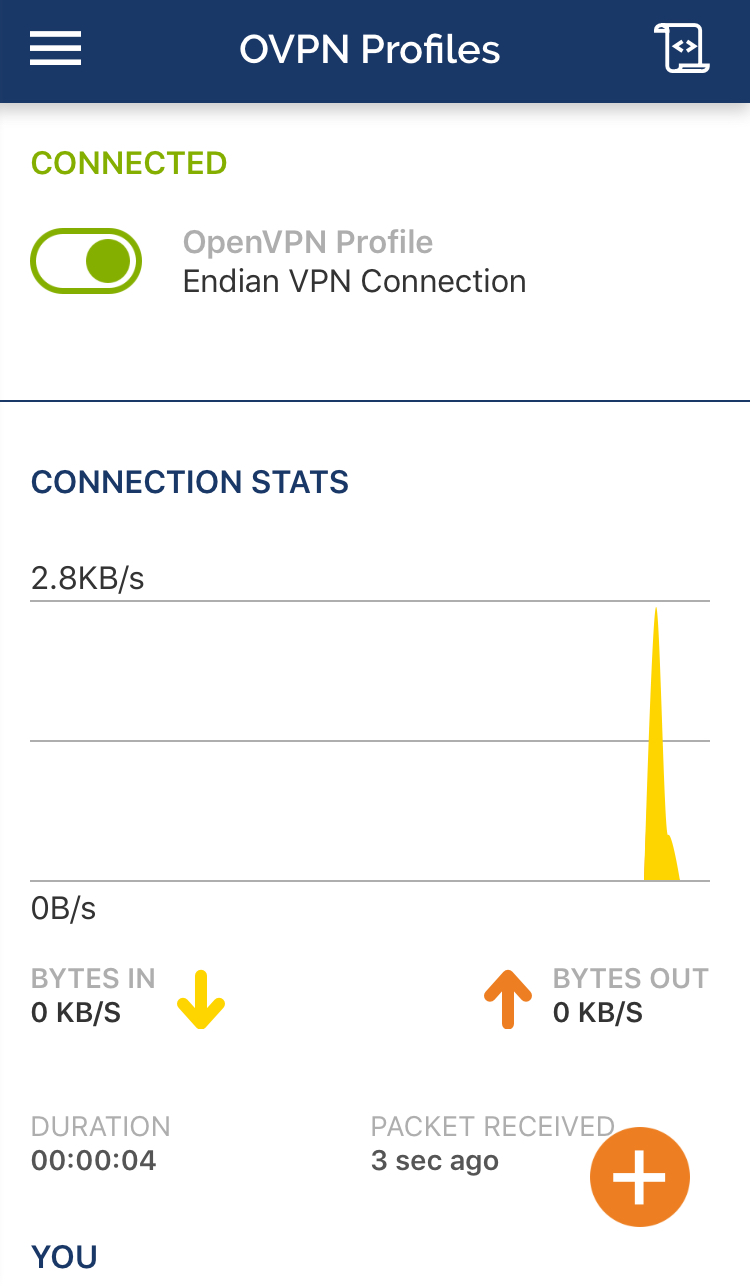Baza Wiedzy
dotyczy platformy: iOS 9.0 i nowsze
Tło
ta lekcja pokazuje, jak skonfigurować klienta OpenVPN na iOS, aby używał uwierzytelniania certyfikatów.
wymagania wstępne
- urządzenie z systemem iOS 9.0 i nowszymi
- łączność z Internetem i Apple ID, aby uzyskać dostęp do App Store i pobrać aplikację OpenVPN.
Ostrzeżenie
na iOS można tworzyć tylko tunele TUN, ponieważ tunele kranu nie są obsługiwane przez sam system operacyjny. Aby uzyskać więcej informacji, zapoznaj się z często zadawanymi pytaniami klienta OpenVPN iOS. Instancja serwera OpenVPN musi być skonfigurowana do używania urządzenia TUN.
Instalacja klienta
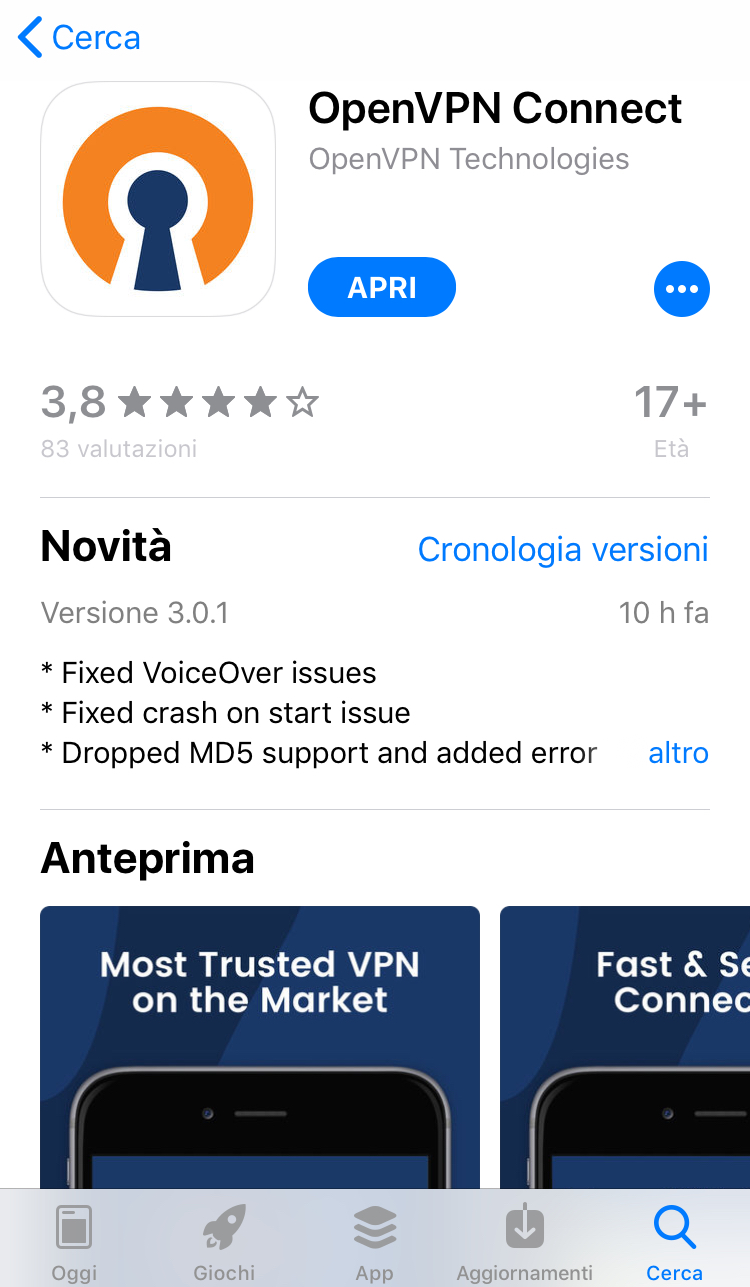
Tworzenie .plik konfiguracyjny ovpn
przed rozpoczęciem czynności związanych z konfiguracją klienta OpenVPN na iOS, musimy utworzyć .plik ovpn, gdzie umieścić wszystkie nasze parametry konfiguracyjne, jak aplikacja OpenVPN dla iOS pozwala tylko na import .pliki ovpn w celu utworzenia profilu VPN.
w celu utworzeniaplik ovpn, po prostu otwórz pusty plik i wklej następujące elementy:
clientdev tun proto udp #only if you use udp protocolremote REDIP 1194 #1194 only if your vpn server's port is the default port resolv-retry infinitenobindpersist-keypersist-tun
verb 3comp-lzons-cert-type server
<ca>
#paste content of Endian CA certificate here
</ca>
gdzie będziesz musiał zastąpić redip powyżej publicznym czerwonym IP urządzenia Endian, a między < ca> i < / ca> musisz umieścić zawartość certyfikatu CA urządzenia Endian UTM. Aby go odzyskać, kliknij pasek menu > VPN > Certicates > Certificate Authority, a następnie kliknij przycisk  .
.
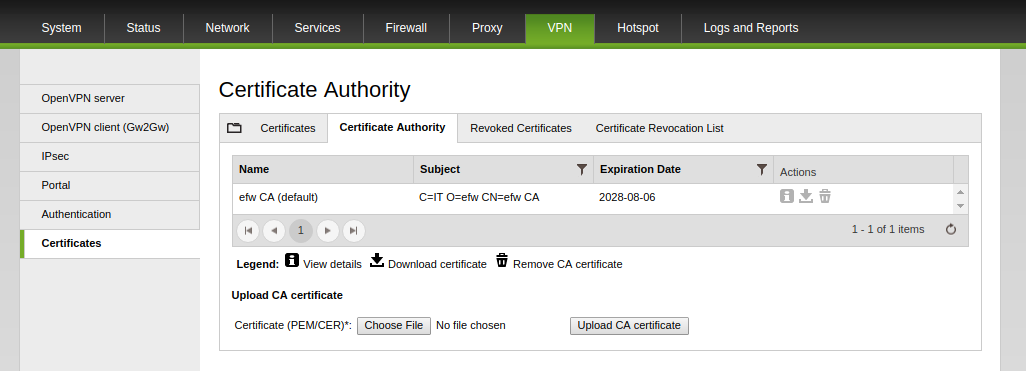
przewiń stronę w dół, aż zobaczysz następujące:
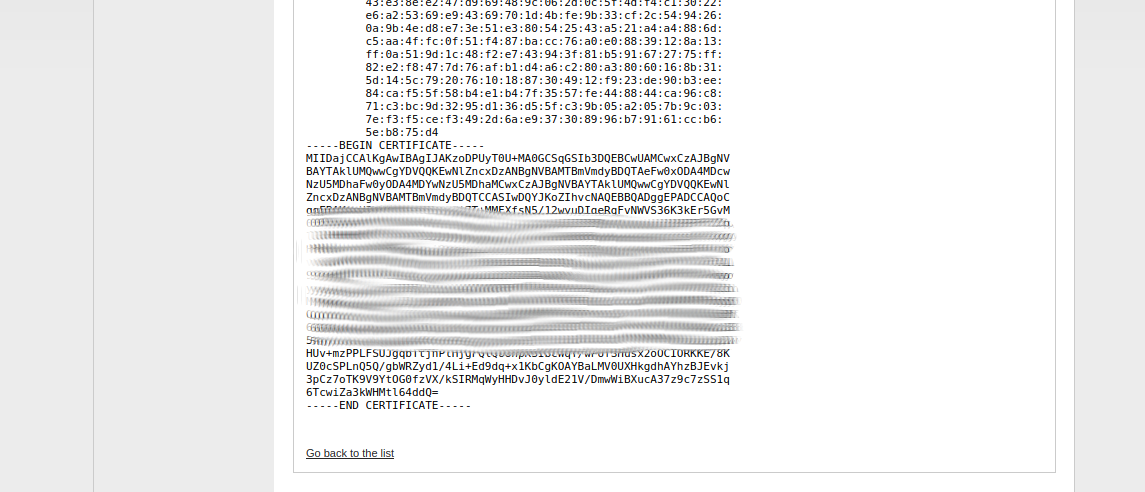
zawartość do wklejenia .plik ovpn jest podobny do następującego:
aby uzyskać więcej informacji, zapoznaj się z najczęściej zadawanymi pytaniami klienta OpenVPN iOS.
Zastąp< REDIP > powyżej publicznym czerwonym IP urządzenia Endian i zapisz plik za pomocą .rozszerzenie ovpn.
Pamiętaj również, aby pobrać certyfikat klienta PCKS12 (możesz zarządzać wszystkimi certyfikatami i certyfikatami urządzenia Endian UTM bezpośrednio z interfejsu graficznego, pod paskiem menu > Certyfikaty VPN >.) z Endian UTM Appliance, który zostanie później użyty do utworzenia profilu OpenVPN w kliencie iOS. Przed przejściem dalej zmień rozszerzenie pliku PCKS12 z .p12 doovpn12 w celu pobrania pliku przez aplikację OpenVPN Connect (a nie przez iOS).
Konfiguracja klienta OpenVPN iOS
aby pomyślnie skonfigurować profil OpenVPN, wykonaj następujące kroki:
1. Import .ovpn i … pliki ovpn12 na urządzeniu z systemem iOS. Aby je zaimportować, masz dwie metody, których wyjaśnienie jest wyświetlane po otwarciu aplikacji OpenVPN bez ustawionych profili VPN, a są to następujące metody:
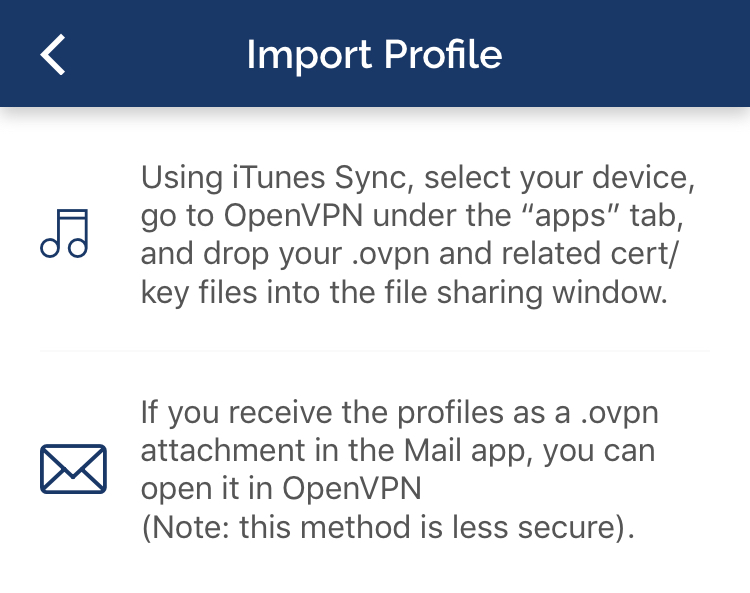
w tym przewodniku zostanie pokazana metoda e-mail.
2. Wyślij oba .ovpn12 ipliki ovpn do wiadomości e-mail dostępnej z używanego urządzenia z systemem iOS, a następnie otwórz wiadomość e-mail z tego samego urządzenia. Poszukaj załączników i dotknij dotknij, aby pobrać, aby pobrać oba pliki.
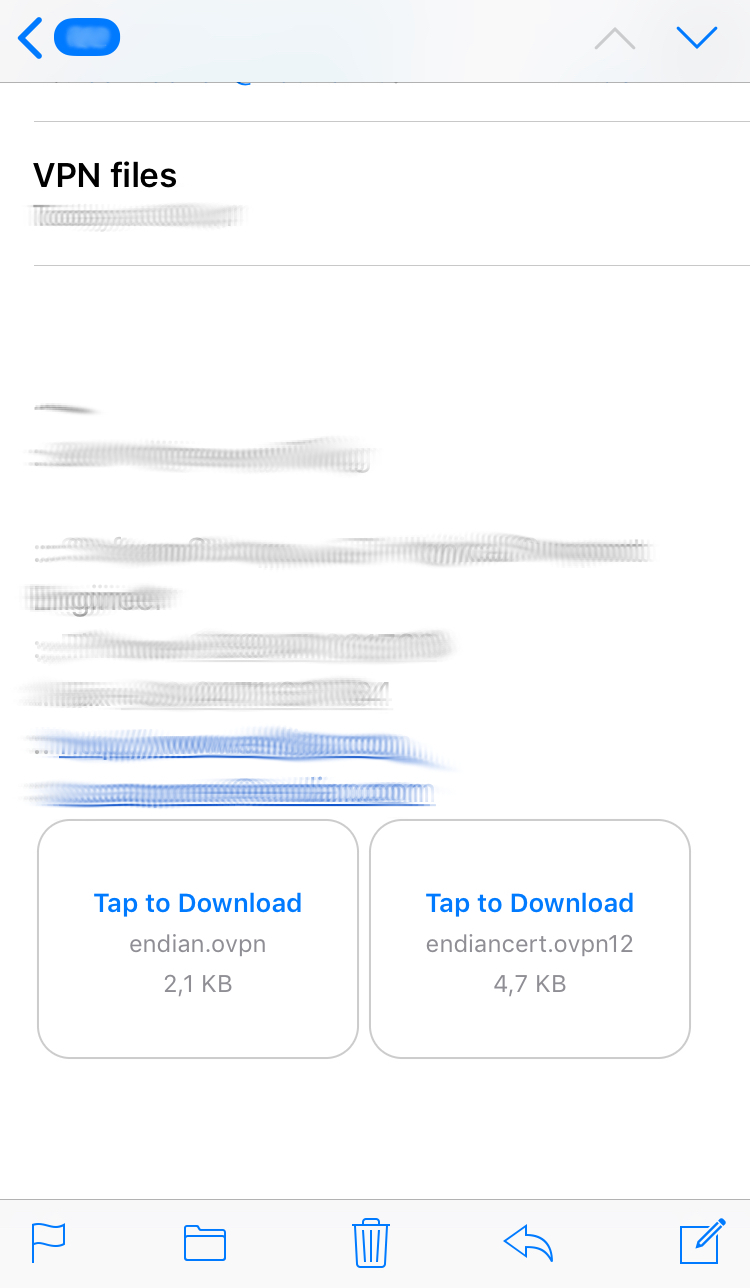
3. Dotknij .plik ovpn12.
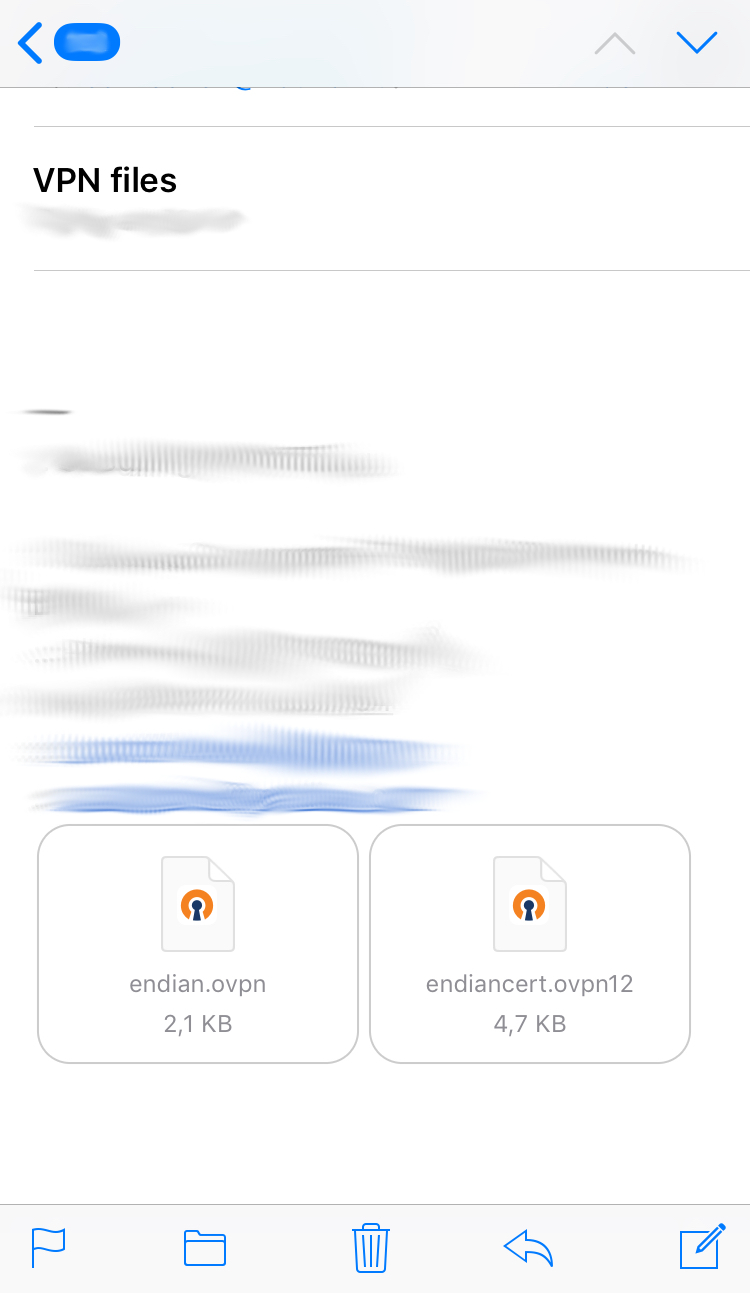
4. Dotknij Kopiuj do OpenVPN.

5. Stuknij Dodaj pod .nazwa pliku ovpn12.
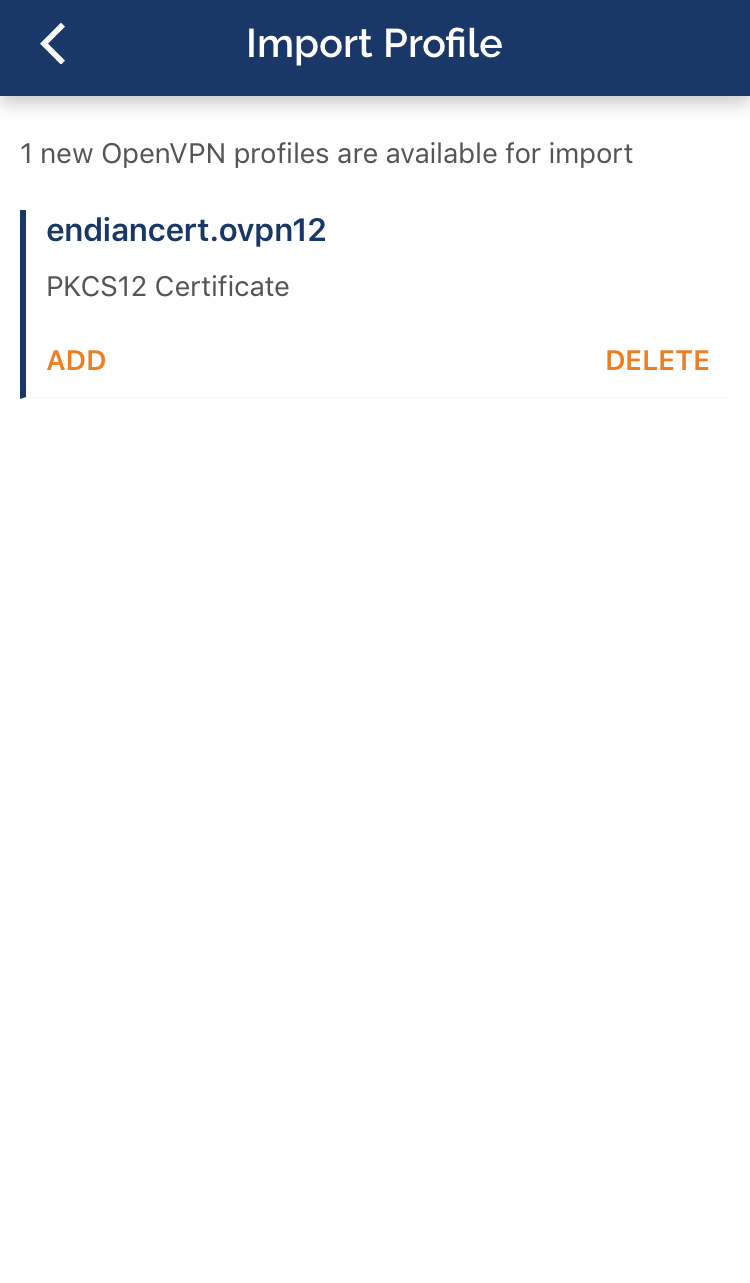
6. Wpisz .hasło certyfikatu ovpn12, skonfigurowane na urządzeniu Endian UTM podczas tworzenia certyfikatu klienta, a następnie dotknij OK.
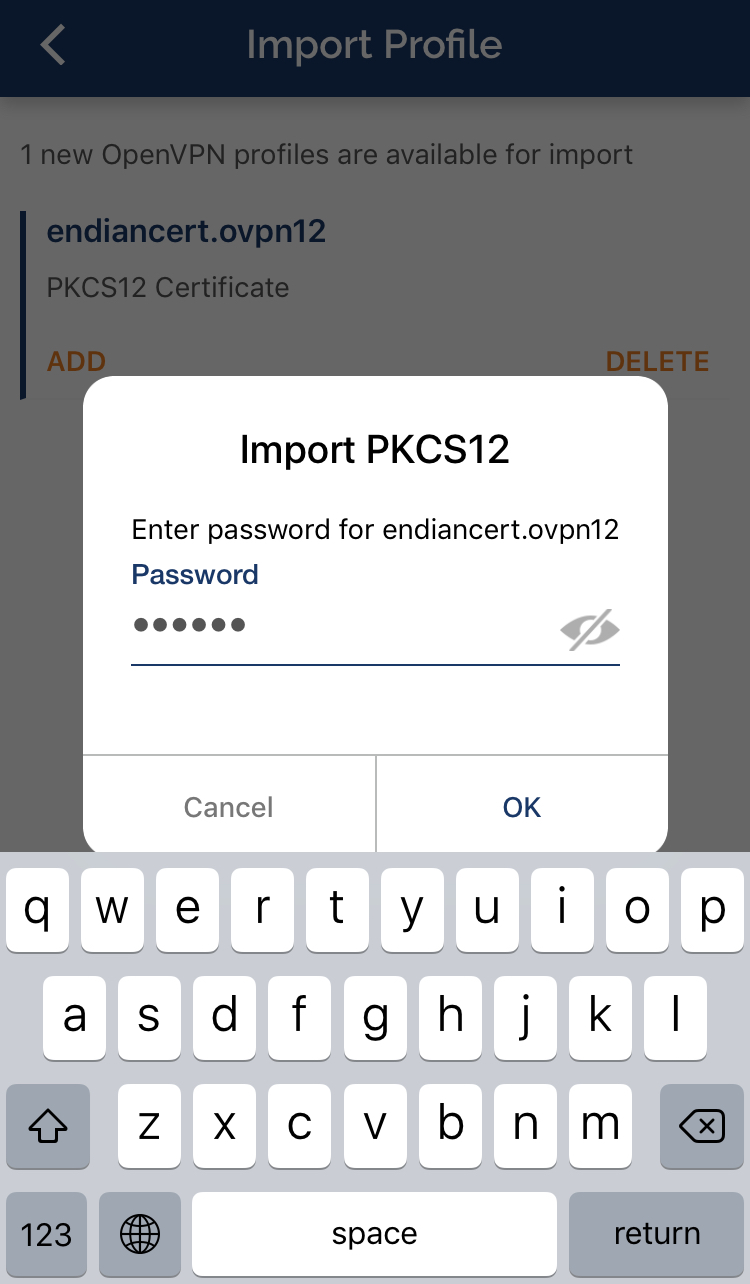
7. Wróć do wiadomości e-mail z plikami VPN w załącznikach i wybierz .plik ovpn.
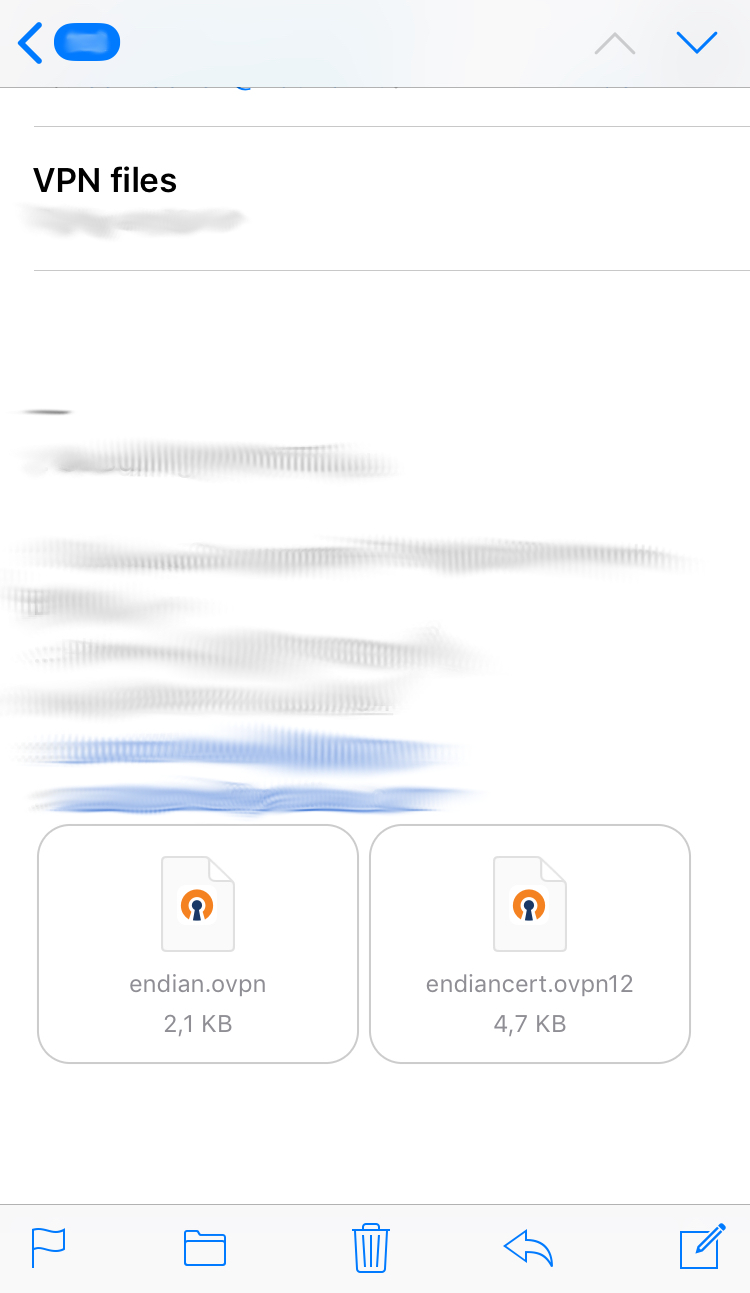
8. Dotknij Kopiuj do OpenVPN.

9. Stuknij Dodaj pod .proponowana nazwa profilu ovpn. Taką nazwę można zmienić w następnym kroku.
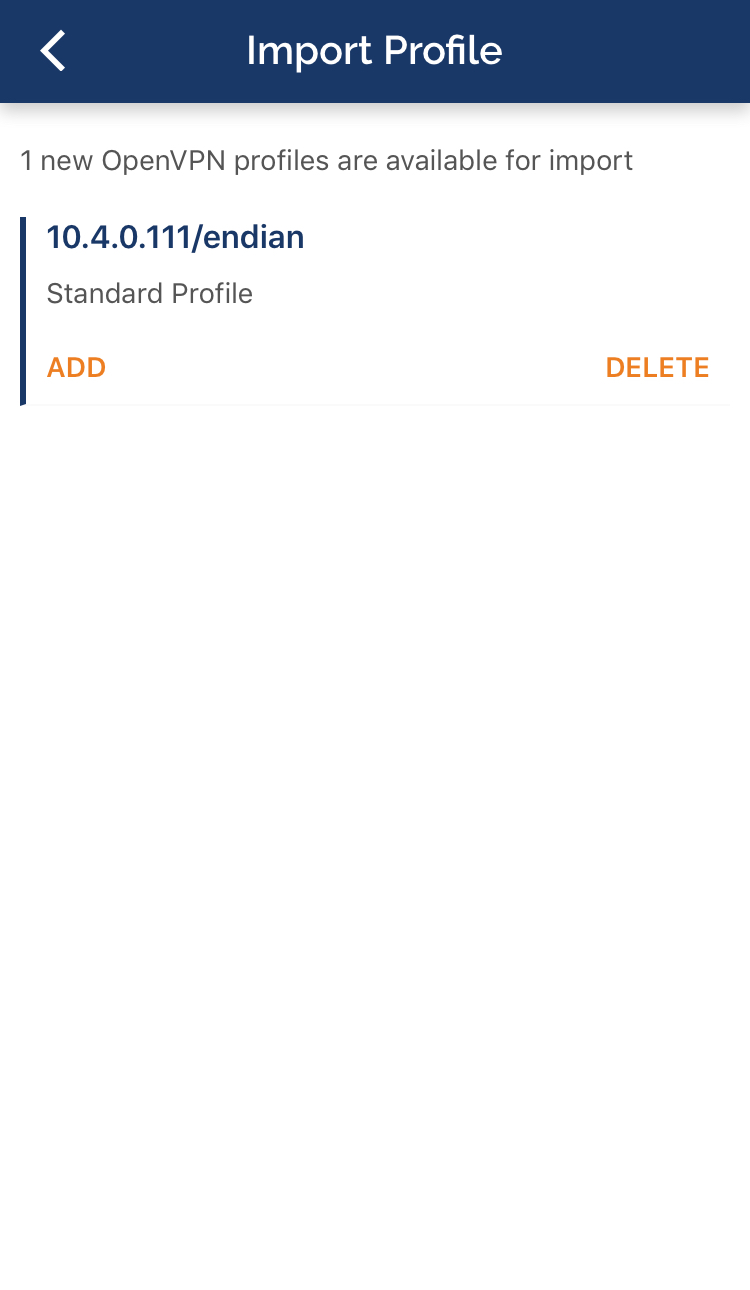
10. Wpisz preferowaną nazwę profilu, a następnie stuknij Brak, aby rozwinąć listę certyfikatów. Stąd wybierz wcześniej dodane .certyfikat ovpn12 i dotknij Dodaj.
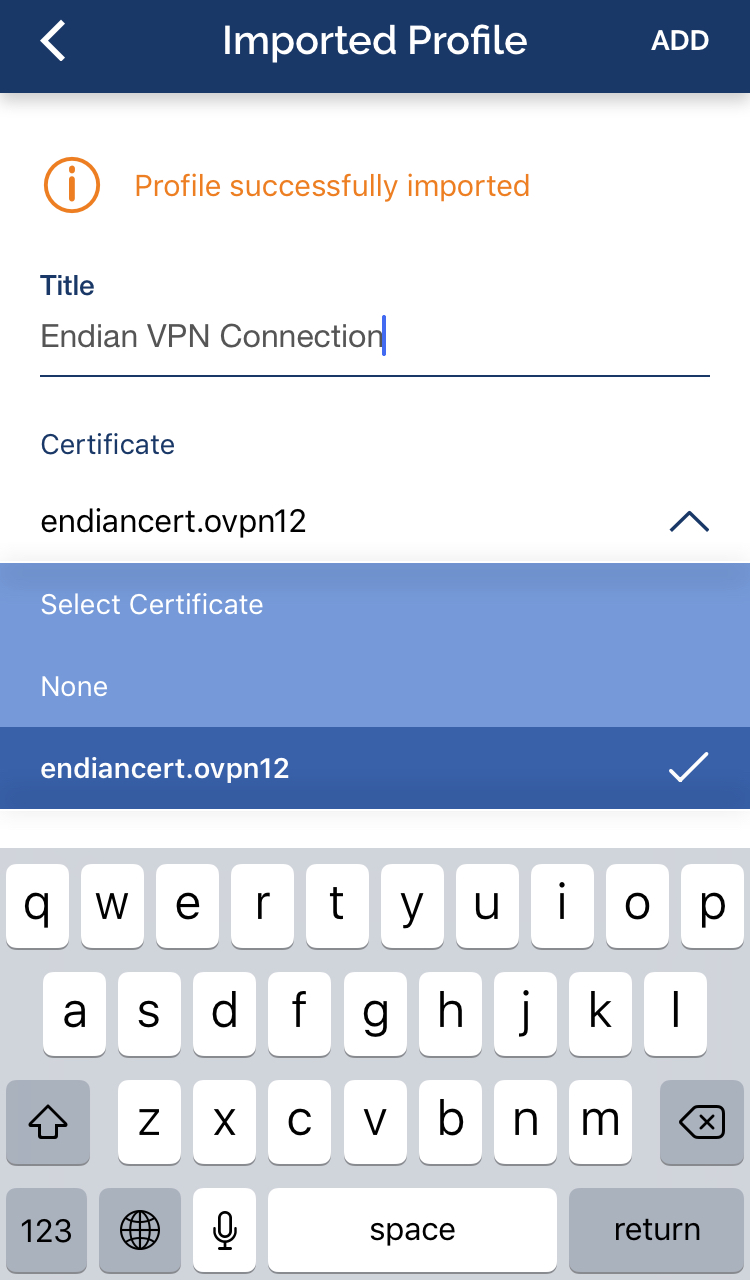
11. Pojawi się następujące okno dialogowe, więc dotknij Zezwól.
12. Potwierdź konfigurację VPN zastosuj za pomocą Touch ID lub innej metody zabezpieczeń ustawionej na urządzeniu z systemem iOS.
13. Profil OpenVPN został pomyślnie zaimportowany. Stuknij szary suwak, aby rozpocząć połączenie.
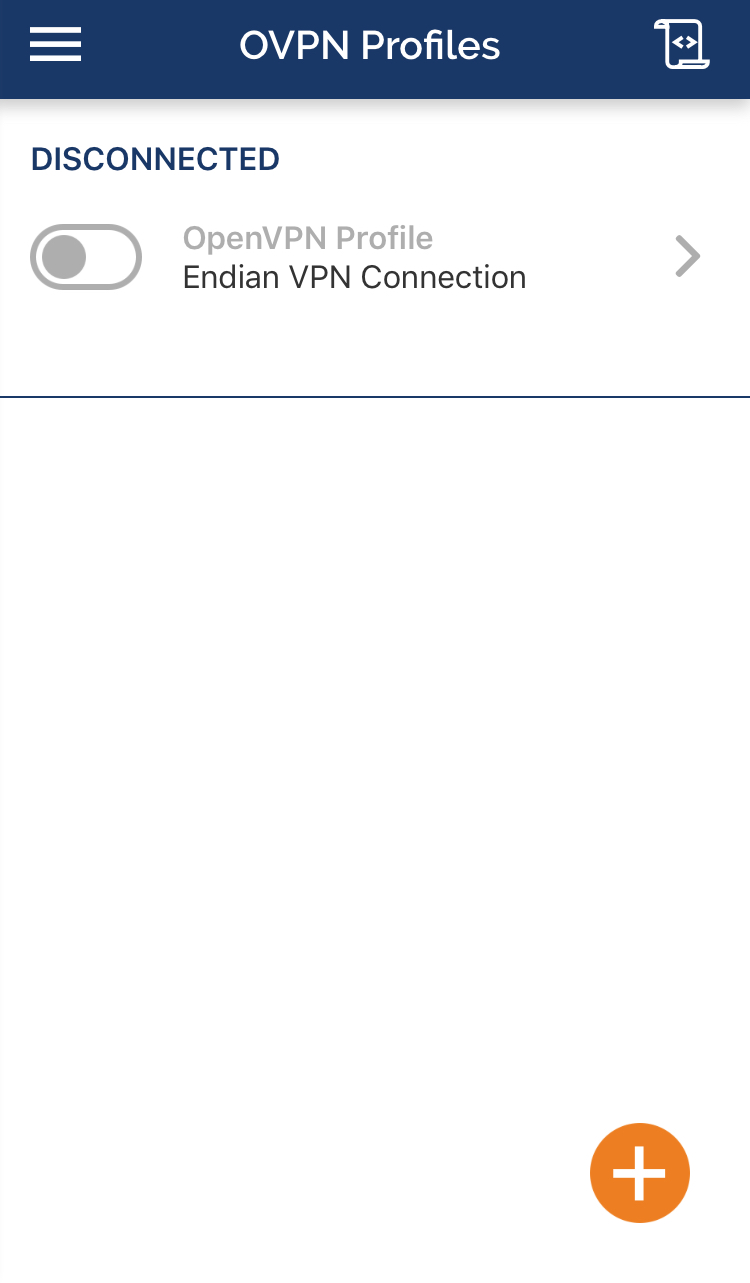
14. Jeśli połączenie zostało nawiązane, stan zmieni się na Connected, suwak stanie się zielony, dlatego Konfiguracja profilu OpenVPN zostanie zakończona.